AutoCAD删除图层的方法
2020-10-23 09:33作者:下载吧
AutoCAD是一款应用非常广泛的计算机辅助设计软件,该软件界面清爽大方,给用户提供了图层管理器,让用户能够在图层管理器上实现对图层的管理,功能十分强大,极大的提高了用户的工作效率。我们在使用这款软件进行CAD制图的过程中,有时候在创建图层时,可能会不小心创建了多余的图层,这种情况就需要将多余的图层删除掉。但是该软件在日常生活中使用得不多,有很多朋友都不知道怎么对其操作,那么接下来小编就给大家详细介绍一下AutoCAD删除图层的具体操作方法,有需要的朋友可以看一看。

方法步骤
1.首先打开软件,小编在软件中打开一个已经完成的CAD图形,这里就以这个图形作为示例。
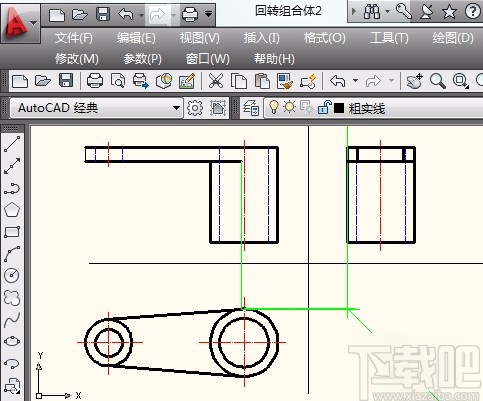
2.接着我们在界面上方找到下图所示的图标按钮,点击该按钮就可以在界面上打开图层管理器。
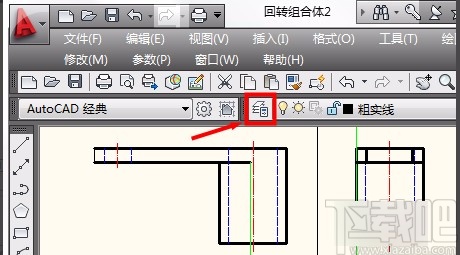
3.将图层管理器打开后,在图层管理器中就可以看到建立过的所有图层,在这里点击需要删除的图层,再点击上方的红色叉号按钮即可。
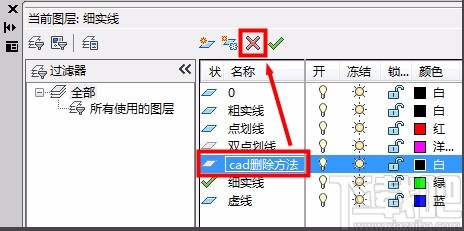
4.然后我们在图层管理底部找到“应用”和“确定”按钮,分别点击这两个按钮,就成功删除选定图层了。
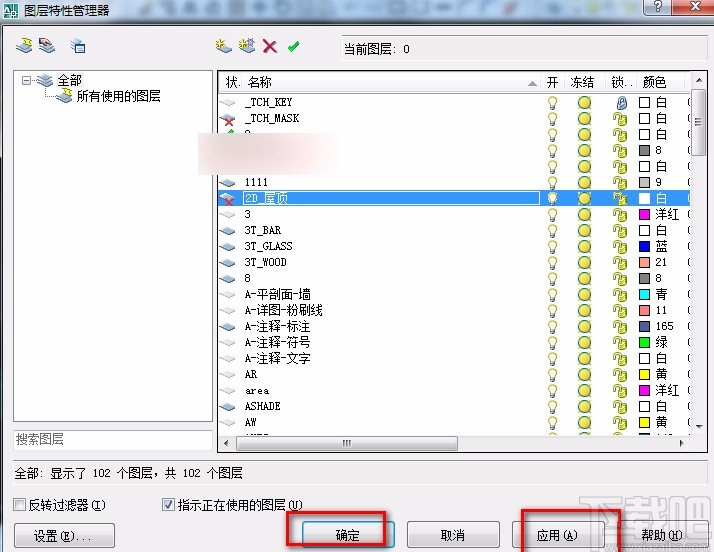
5.当需要删除的空白图层比较多时,我们可以在命令栏中输入快捷命令PU并点击回车键,打开清理对话框。
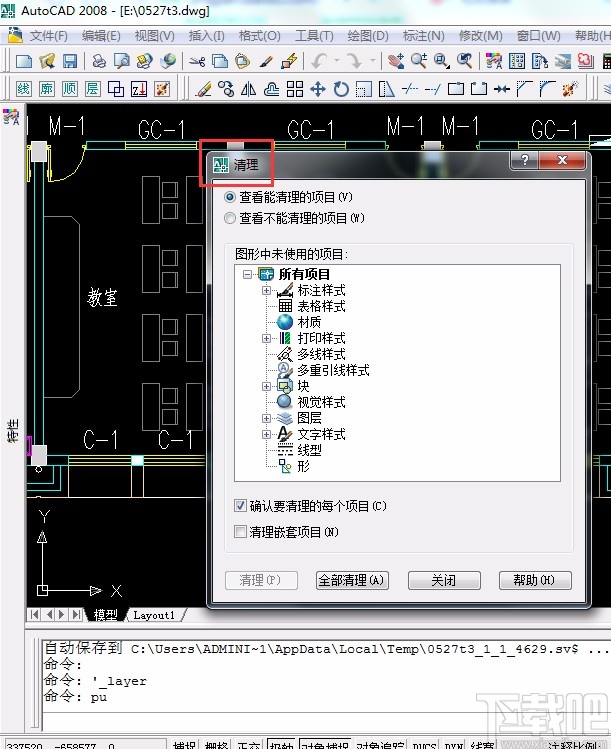
6.打开清理对话框之后,我们就可以在对话框中查看到所有的空白图层,点击下方的“全部清理”按钮,就可以一键清理不需要的空白图层了。
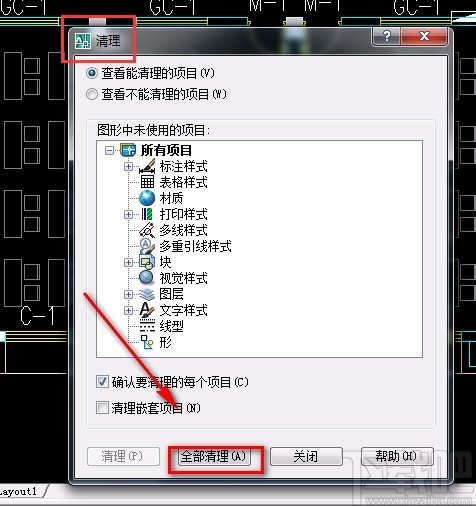
以上就是小编给大家整理的AutoCAD删除图层的具体操作方法,方法简单易懂,有需要的朋友可以看一看,希望这篇教程对大家有所帮助。